Компания Microsoft начала поставлять вместе с операционными системами Windows Vista и Windows 7 новое дополнение. Оно называется Windows Media Center и, по заявлению разработчиков, данное приложение в разы облегчает работу с мультимедийными файлами. Скорость обработки данных должна быть намного выше. Так это или нет, Вы узнаете из нашей статьи про Windows Media Center.
Функциональность, удобство и быстродействие — все эти достоинства собрались в дополнении Windows Media Center. Многие видят в панели «Пуск» среди программ ярлык Windows Media Center, однако мало, кто заинтересовывается этим приложением. На самом деле, оно достойно того, чтобы обратить на него внимание, ведь не зря разработчики из Microsoft называют его сокровищем операционной системы Windows. Что же такое уникальное может показать Windows Media Center? Всех возможностей мы перечислять не станем, а вот самые полезные и удобные обсудим по порядку.
Удобный интерфейс и простота
Первое, на что сразу обращаешь внимание, — это очень удобный интерфейс программы, который к тому же ещё и очень симпатичный. Меню листается быстро, разделы поделены грамотно, поэтому ничего лишнего в нём нет. Настройка программы очень простая. Достаточно запустить мастер настройки медиацентра и следовать всем предлагаемым пунктам.
Исправление проблем с Windows Media Player
Телевидение
Наличие возможности просматривать эфир телевидения. Windows Media Center поддерживает огромное количество ТВ-стандартов и тюнеров, поэтому способен воспроизводить цифровой сигнал высокой чёткости и качества. При просмотре телевидения Вы можете приостановить нужный момент сюжета телепрограммы или кинофильма и подробно разглядеть кадр. Помимо этого Вы сможете спокойно записать любимую передачу прямо с эфира.
Другие развлечения: удобный поиск
Следующими возможностями, которые не могут не порадовать, являются просмотр коллекций фотографий, прослушивание музыки и развлечение в интернете. Для мгновенного поиска нужного файла или раздела Windows Media Center оснащён специальной функцией Turbo Scroll. С этой возможностью Вы с лёгкостью найдёте нужную для Вас песню или альбом.
Чтобы просмотр фотографий стал ещё более приятным, можно создать фотоколлажи с музыкальным сопровождением и различными переходами между слайдами. Windows Media Center поддерживает работу с сетями. Для этого можно создать домашнюю группу и наслаждаться просмотром ТВ-записей и фотографий, прослушивать свои любимые музыкальные композиции с другого персонального компьютера.
Подводя итог, можно сказать, что дополнение Windows Media Center оправдывает все ожидания и действительно превращает Ваш дом в мультимедийный центр.
Источник: www.experto24.ru
Удаление компонента Windows Media Center или отключение его автозапуска.
![]()
Обзор Windows Media и Media Center
Listen to this article
Вариант 1. Удаление компонента Windows Media Center из системы.
1) Откройте Пуск → Панель управления → Программы и компоненты.
2) В списке слева нажмите Включение или отключение компонентов Windows.
3) В группе Компоненты для работы с мультимедиа снимите флажок Windows Media Center.
4) Перезагрузите компьютер.
Вариант 2. Отключение автозапуска Windows Media Center.
1) Запустите Windows Media Center
2) Перейтите в меню Задачи → Настройка → Общие → Запуск и Поведение
3) Снимите флажок Запускать Windows Media Center при запуске Windows и нажмите Сохранить
4) Откройте Пуск → Панель Управления → Администрирование и запустите Службы (services.msc)
5) Установите Тип запуска для указанных ниже служб в значение Вручную или Отключена.
Для изменения значения параметра дважды щелкните по необходимой Вам службе или щелкните на ней правой кнопкой мыши и выберите пункт Свойства.
Служба медиаприставки Media Center
Служба планировщика Windows Media Center
Служба ресивера Windows Media Center
6) Запустите Редактор реестра (Win + R → regedit → ОК)
7) Удалите параметр ehTray из разделов реестра отвечающих за автозапуск:
HKEY_CURRENT_USERSoftwareMicrosoftWindowsCurrentVersionRun (текущий пользователь)
HKEY_CURRENT_USERSoftwareMicrosoftWindowsCurrentVersionRunOnce (текущий пользователь, запуск один раз)
HKEY_LOCAL_MACHINESOFTWAREMicrosoftWindowsCurrentVersionRun (все пользователи)
HKEY_LOCAL_MACHINESOFTWAREMicrosoftWindowsCurrentVersionRunOnce (все пользователи, запуск один раз)
HKEY_LOCAL_MACHINESOFTWAREWow6432NodeMicrosoftWindowsCurrentVersionRun (текущий пользователь, только 64-бит версия)
HKEY_LOCAL_MACHINESOFTWAREWow6432NodeMicrosoftWindowsCurrentVersionRunOnce (все пользователи, запуск один раз, только 64-бит версия)
6) Перезагрузите компьютер.
Источник: rucore.net
Компьютерная программа Windows Media Center — отзыв

Мне «посчастливилось» стать её счастливым обладателем после переустановки Windows, и с первых же минут она мне пришла не по душе. Возможно у неё есть свои поклонники, но я расскажу о минусах из-за которых тут же удалила её со своего компьютера.
Первое что раздражает – это приветствие, которое каждый раз вылезет после открытия, на компьютере это смотрится приемлемо, но на ноутбуке (где оперативная память всего 1,5 гига) это вызывает страшные глюки, после чего всё зависает и висит минут 10, пока не отгрузится).

Впрочем его наверняка можно как то отключить, но я не пыталась этого сделать так как с одним жирным минусом я просто не смогла смерится.
Windows Media Center не открывает самых важных форматов MKV и AVI, я уже молчу о более неизвестных…

Дизайн просто крайне неудобный, историю Media Center я до конца не знаю, но не похоже что она предназначена для компьютера.
В меню чёрт ногу сломит, массу всего ненужного.


На вкус и цвет товарищей нет, но мне эта программа показалась бесполезной, я привыкла к более стандартным проигрывателям, поэтому удаляю…
Источник: irecommend.ru
Как отключить Windows Media Center

Много раз уже писал о разгоне запуска операционной системы Windows (в конце статьи есть несколько ссылок ). Применив все свои знания в этой области, выключив все лишние службы… достиг значения в 13-15 секунд.
Но подсознательно чувствовал, что можно добиться лучшего результата, что можно перешагнуть планку в 10 секунд — так и оказалось.
А всё потому, что заглянул во вкладку «Запланированные задачи» (с установленной галкой на «Расширенный режим» ) в пункте «Автозагрузка» программы CCleaner…
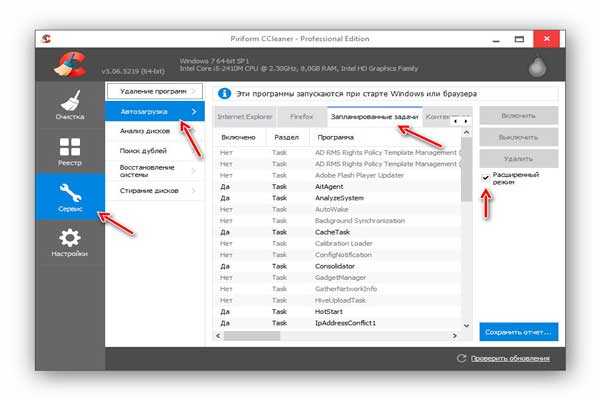
Тут обнаружил около десятка пунктов с пометкой «Media Center». Для этого достаточно сдвинуть ползунок в крайнее правое положение…
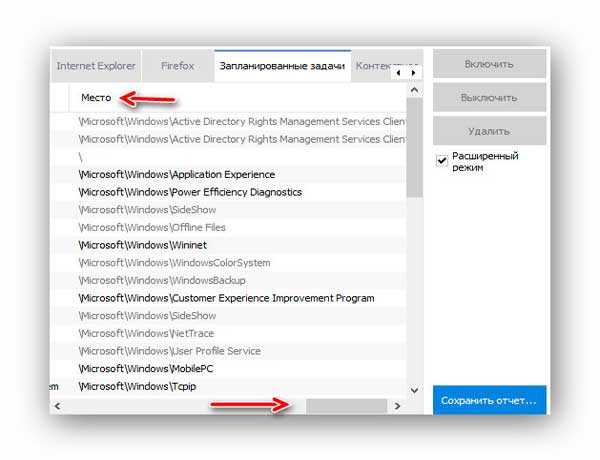
Во время своих поисков не делал скриншоты, так как не собирался писать статью на эту тему — в результате не могу показать снимок экрана с этими пунктами, у меня Media Center уже отключен .
Сначала просто выключил все эти пункты автозагрузки, но потом до меня дошло — наверняка можно отключить Windows Media Center полностью.
Кинулся искать информацию в сети Интернет и оказалось, что это очень простая, лёгкая и быстрая операция…
Как отключить Windows Media Center
Дело в том, что эта штука очень сильно интегрирована в систему (как и Internet Explorer) и удалить Windows Media Center полностью нельзя — можно только отключить.
- заходим в Панель управления — Программы и компоненты — Включение или отключение компонентов Windows…
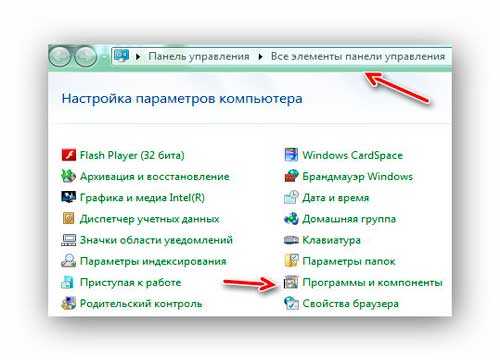
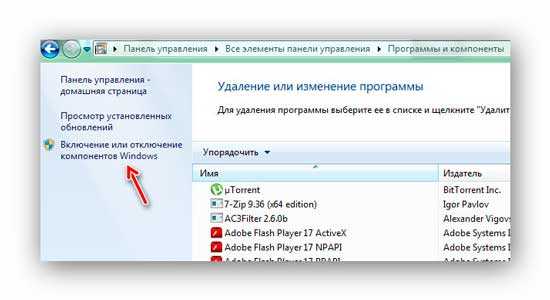
- снимаем галочку на «Windows Media Center»…
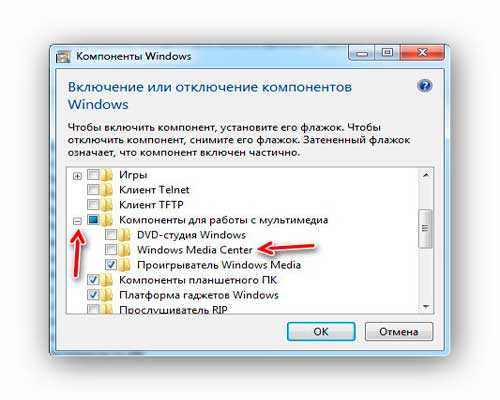
- жмём «Ок»
- смело соглашаемся со всеми предупреждениями
- перезагружаемся…
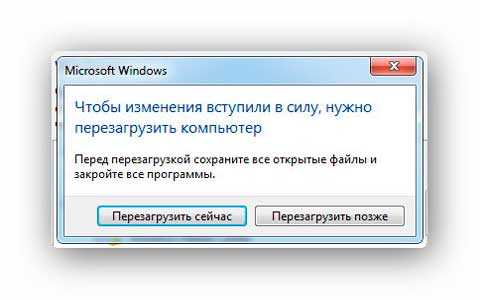
Вот и всё — теперь знаете как отключить Windows Media Center.
Кстати, ещё отключил (как видно на скриншоте) и DVD-студию — она мне тоже не нужна.
Таким образом ускорил запуск компьютера до 10 секунд…
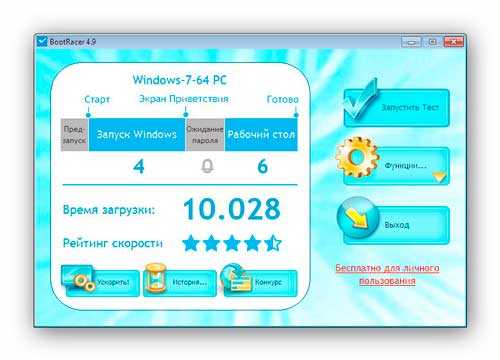
…а отключив ВСЕ программы из автозагрузки, кроме антивируса — получил 9.2 секунды (от радости даже забыл сделать скриншот)!
Но это уже слишком — таким образом можно вообще не включать компьютер и получить 0 секунд.
Для информации — у меня процессор (с недавних пор) i5, SSD-диск и 8 Гб быстрой оперативной памяти. Замер делал с помощью бесплатной программы BootRacer.
P.S. Написав статью решил отключить ещё некоторые компоненты Windows, но это не принесло желаемого результата.
Источник: optimakomp.ru
Windows media что это за программа и нужна ли она
Введите имя пользователя, чьи записи вы хотите найти
12 место в рейтинге центрального региона
![]()
Нет аккаунта? Зарегистрироваться
Советы чайника. Ускоряем загрузку — отключаем Media Center
- Jun. 7th, 2015 at 9:48 AM
Вы пользуетесь встроенным в систему Windows Media Center? Если да, тогда смело можете закрывать этот пост, он не для вас. А вот если нет, тогда мы немножко поколдуем и отключим его. Для чего? А для того, чтобы ускорить загрузку системы.
Windows Media Center при загрузке (да и в дальнейшем) пожирает много ресурсов. Да и если мы им не пользуемся, то к чему он нам.
Совсем удалить его не получится (так же как и Internet Explorer , Windows Media Center глубоко интегрирован в систему).
Можно конечно воспользоваться каким либо твикером и отключать отдельные компоненты Media Center вручную, но согласитесь это долго и не продуктивно (иногда твикеры видят не всё).
Поэтому уверенным взмахом руки выключим его полностью. Но прежде небольшое отступление, для сомневающихся (а не навредим ли мы системе).
Выключение Windows Media Center обеспечивает его удаление из Windows, однако не приводит к сокращению объема дискового пространства, используемого операционной системой Windows. Он будет сохранен на жестком диске, поэтому при необходимости Windows Media Center может быть включен повторно.
Отключение компонента Windows Media Center приводит к следующим последствиям. Вы не сможете выполнять следующие задачи.
Просмотр, приостановка и запись ТВ-программ в Windows Media Center . Чтобы выполнять эти действия в операционной системе Windows, потребуется установить другую программу.
Просмотр показов слайдов на основе ваших фотографий в Windows Media Center .
Воспроизведение музыки или видеофайлов в Windows Media Center .
Как видим ничего страшного не произойдёт. В большинстве своём у практически любого пользователя на компьютере стоят несколько медиапроигрывателей, программ для просмотра Интернет ТВ и т.п., которые легко заменят при необходимости Windows Media Center
Всё, приступаем.
Для этого идём по пути Панель управления — Программы — Программы и компоненты — Включение или отключение компонентов Windows.
Снимаем галочку квадрате напротив Windows Media Center .
Смело соглашаемся со всеми предупреждениями (стрелка 1) и жмём Ok (стрелка 2).
Для того чтобы изменения вступили в силу перезагружаемся.
И в результате получаем ускорении загрузки в два раза.
Для информации у меня:
Operating System: Microsoft Windows 7 Домашняя расширенная
System Type: 64 bit
Central Processor: AMD Phenom(tm) II X6 1065T Processor x6
Graphics: Video Adapter AMD Radeon HD 5700 Series
Video Memory 1,00 GB
Storage: Total Memory 7,24 GB
Free Memory 3,52 GB
Hard disk 912,35 GB
Замер скорости загрузки осуществлён с помощью встроенной утилиты антивирусной системы 360 Total Security .
Подготовлено по материалам optimakomp.ru, rootadmin.org.ua, windows.microsoft.com
Tags:
- СИСТЕМА И ОПТИМИЗАЦИЯ,
- СОВЕТЫ ЧАЙНИКА,
- Ускоряем загрузку компьютера,
- настройка,
- настройка windows,
- совет,
- советы
18 Jan 2022, 16:06
Огромное спасибо за работающий плагин! Искала его около года, периодически бросая это бесполезное дело. И описание класс, всё ясно-понятно. Благодарю)) Счастья, здоровья)
12 Jan 2022, 07:32
Благодарю за информативность, однако мой фотошоп только с официального сайта увидел FFT фильтр.
Возникла следующая проблема: при применении FFT, фото покрывается серым шумом, вместо зеленого, в RGB…
Источник: freesoftenot69.livejournal.com